win10设置锁屏时间不管用怎么办 win10锁屏时间设置不了处理方法
在使用win10电脑时,我们经常会设置锁屏时间来保护隐私和节省电源,然而有时候我们会遇到锁屏时间设置无效的问题,也就是说无论我们设置多长时间后自动锁屏,电脑都不会执行。那么win10设置锁屏时间不管用怎么办呢?下面我将分享win10锁屏时间设置不了处理方法。
win10锁屏时间设置无效怎么修复:
1、在桌面上按下Windows+R键,打开运行菜单命令,在运行菜单命令中输入“regedit”命令,按下回车之后打开注册表编辑器。
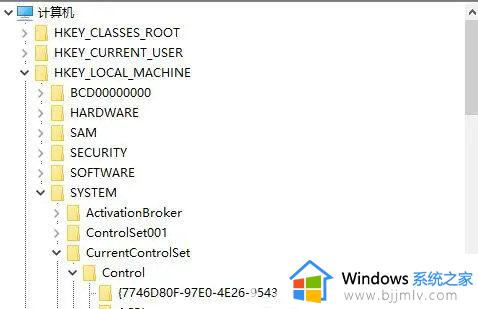
2、定位至:HKEY_LOCAL_MACHINE\SYSTEM\CurrentControlSet\Control\Power\PowerSettings\238C9FA8-0AAD-41ED-83F4-97BE242C8F20\7bc4a2f9-d8fc-4469-b07b-33eb785aaca0
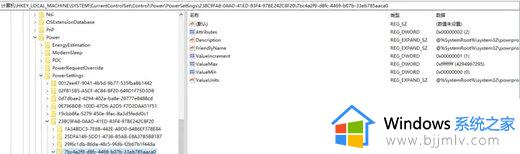
2、在右侧窗格找到名为 Attributes 的 DWORD 值,双击该值打开编辑窗口。
3、把数值数据由默认值 1 修改为 2 ,确定。
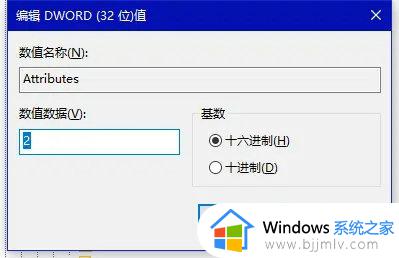
4、然后还进入“Windows设置 - 系统 - 电源和睡眠”,点击“相关设置”下的“其他电源设置”,这时会打开“控制面板\硬件和声音\电源选项”。如图:
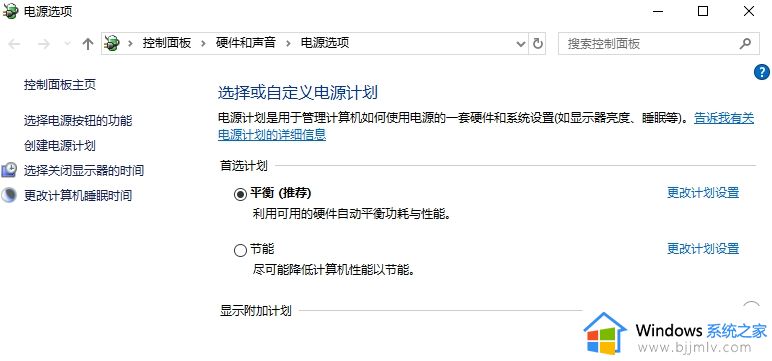
5、点击当前电源计划右侧的“更改计划设置”,会跳转到“电源选项”界面。如图:
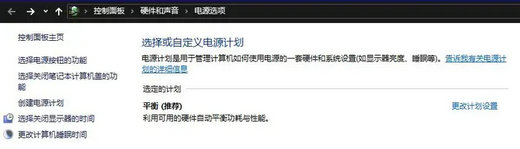
6、点击“更改高级电源设置”即可打开“电源选项 - 高级设置”窗口。如图:
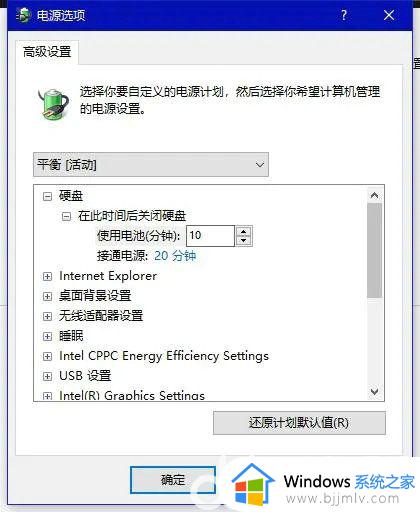
7、点击 + 号展开“睡眠”,即可看到“无人参与系统睡眠超时”设置项,默认正是 2 分钟,由此可见,问题的根源就是在这里。
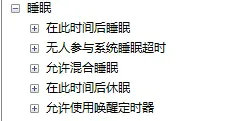
8、把它修改为一个较大的数值,起码不小于你在“Windows设置 - 系统 - 电源和睡眠”设置的睡眠超时时间即可。
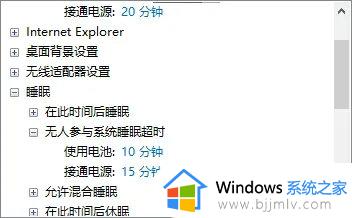
以上就是win10锁屏时间设置不了处理方法的全部内容,碰到同样情况的朋友们赶紧参照小编的方法来处理吧,希望能够对大家有所帮助。
win10设置锁屏时间不管用怎么办 win10锁屏时间设置不了处理方法相关教程
- win10延长锁屏时间设置方法 win10延长锁屏时间在哪里设置
- win10锁定屏幕时间设置方法 win10电脑屏幕锁定时间怎样设置
- win10设置锁屏时间步骤 win10怎么设置锁屏时间
- win10自动锁屏时间在哪里设置 win10屏幕自动锁屏时间怎么设置
- 电脑锁屏时间设置在哪里win10 电脑怎么设置锁屏时间win10
- win10怎样设置锁屏时间 win10哪里设置锁屏时间
- win10自动锁屏时间在哪里设置 win10怎样设置自动锁屏时间
- win10在哪里设置锁屏时间 win10如何修改锁屏时间
- win10电脑锁屏时间怎么调长 win10自动锁屏时间怎么设置
- windows10如何设置锁屏时间 windows10设置锁屏时间在哪里
- win10如何看是否激活成功?怎么看win10是否激活状态
- win10怎么调语言设置 win10语言设置教程
- win10如何开启数据执行保护模式 win10怎么打开数据执行保护功能
- windows10怎么改文件属性 win10如何修改文件属性
- win10网络适配器驱动未检测到怎么办 win10未检测网络适配器的驱动程序处理方法
- win10的快速启动关闭设置方法 win10系统的快速启动怎么关闭
win10系统教程推荐
- 1 windows10怎么改名字 如何更改Windows10用户名
- 2 win10如何扩大c盘容量 win10怎么扩大c盘空间
- 3 windows10怎么改壁纸 更改win10桌面背景的步骤
- 4 win10显示扬声器未接入设备怎么办 win10电脑显示扬声器未接入处理方法
- 5 win10新建文件夹不见了怎么办 win10系统新建文件夹没有处理方法
- 6 windows10怎么不让电脑锁屏 win10系统如何彻底关掉自动锁屏
- 7 win10无线投屏搜索不到电视怎么办 win10无线投屏搜索不到电视如何处理
- 8 win10怎么备份磁盘的所有东西?win10如何备份磁盘文件数据
- 9 win10怎么把麦克风声音调大 win10如何把麦克风音量调大
- 10 win10看硬盘信息怎么查询 win10在哪里看硬盘信息
win10系统推荐